Comment trouver le Wi-Fi public à l'aide de l'application Facebook sur votre téléphone

Tout le monde a besoin de trouver un point d'accès Wi-Fi de temps en temps. Presque tout le monde a Facebook. Si vous avez Facebook sur votre téléphone, vous pouvez l'utiliser pour rechercher des entreprises locales proposant un réseau Wi-Fi public. Voici comment utiliser cet outil.
L'outil Find Wi-Fi de Facebook fait partie d'un groupe de mini-applications intégrées que vous ne réalisez peut-être même pas se trouve sur votre téléphone. Facebook conserve une liste des entreprises qui proposent des points d'accès Wi-Fi publics, dont beaucoup sont gratuits. Les entreprises doivent confirmer via leurs pages de profil d'entreprise qu'elles offrent le Wi-Fi et inclure le nom de leur réseau public. Donc, si vous trouvez le Wi-Fi via l'application Facebook, vous pouvez être sûr qu'il existe vraiment un réseau ouvert.
Pour trouver l'outil de recherche Wi-Fi, ouvrez l'application Facebook et appuyez sur le bouton de menu dans le coin supérieur droit..

Faites défiler jusqu'à la section Applications. Appuyez sur Tout voir, puis sur Trouver un réseau Wi-Fi dans la liste..


La première fois que vous utilisez la fonction Rechercher Wi-Fi, vous devez lui donner la permission d'utiliser votre position actuelle et l'historique de vos positions pour rechercher des points Wi-Fi. Si vous n'allez pas plus loin, Facebook n'aura pas accès à votre position (à moins que vous n'ayez donné sa permission via l'une des nombreuses façons dont il peut vous suivre), mais vous pouvez le désactiver plus tard si tu dois.
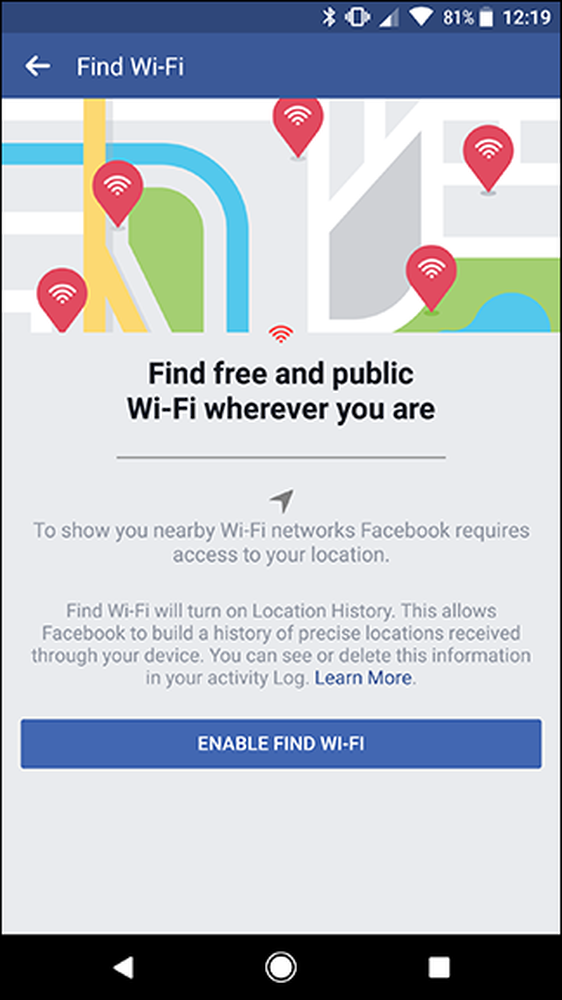
Tout d'abord, vous verrez une liste des réseaux autour de vous qui offrent le Wi-Fi public. Vous verrez également les heures d'ouverture et le nom du réseau, afin que vous puissiez le trouver facilement lorsque vous y arriverez. Ces listes semblent être classées par distance, par rapport à votre position actuelle. Vous pouvez également appuyer sur Carte pour afficher les emplacements sur une carte et explorer d’autres zones..

Sur l’écran de la carte, vous pouvez vous déplacer et appuyer sur Rechercher dans cette zone pour trouver d’autres spots Wi-Fi disponibles. Ceci est particulièrement utile si vous savez que vous vous retrouverez plus tard dans une autre partie de la ville et que vous devez trouver un endroit où travailler sur votre ordinateur portable. Appuyez sur l'un des points pour trouver des informations sur l'entreprise proposant le Wi-Fi..

Notez que bien que ces réseaux puissent être accessibles au public en fonction de la page de liste de leur entreprise, vous devrez peut-être demander un mot de passe ou accepter certaines conditions pour pouvoir y accéder. Malheureusement, Facebook ne propose pas ces informations, mais vous pouvez contacter l'entreprise ou demander à quelqu'un de l'intérieur lorsque vous y arrivez..
Une fois que vous arrivez chez vous, vous pouvez vous connecter au réseau Wi-Fi comme vous le feriez normalement avec votre téléphone ou votre ordinateur portable. Facebook ne vous connecte pas automatiquement à aucun réseau, mais c'est un outil pratique pour explorer les zones ouvertes de votre ville..
Comment désactiver le suivi de la localisation du Wi-Fi
Supposons que vous ayez besoin de trouver un réseau Wi-Fi à la limite, mais que vous préfériez ne pas laisser Facebook continuer à suivre votre position. Vous pouvez désactiver ceci dans vos paramètres Facebook. Pour le trouver, appuyez sur l’icône du menu comme vous l’avez fait lors de la première étape ci-dessus. Cette fois, faites défiler vers le bas pour trouver les paramètres du compte.


Ensuite, appuyez sur Localisation.
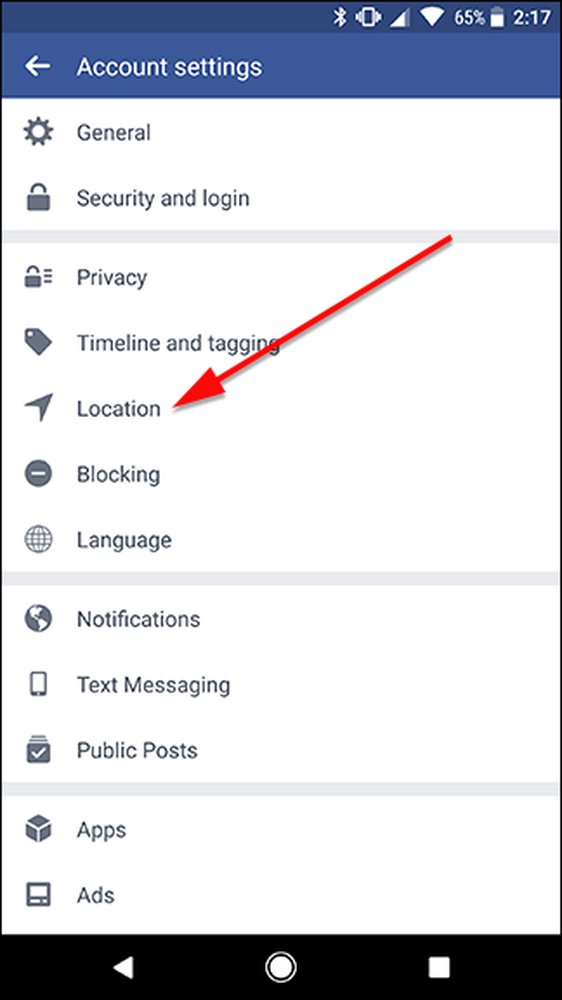
Au milieu de la page, vous verrez une bascule qui lit l'historique des positions. Désactiver cette bascule. Une invite s'affiche pour vous indiquer les mini-applications Facebook auxquelles vous allez perdre l'accès (et, par conséquent, celles qui n'auront pas accès à votre emplacement). Appuyez sur OK pour confirmer.
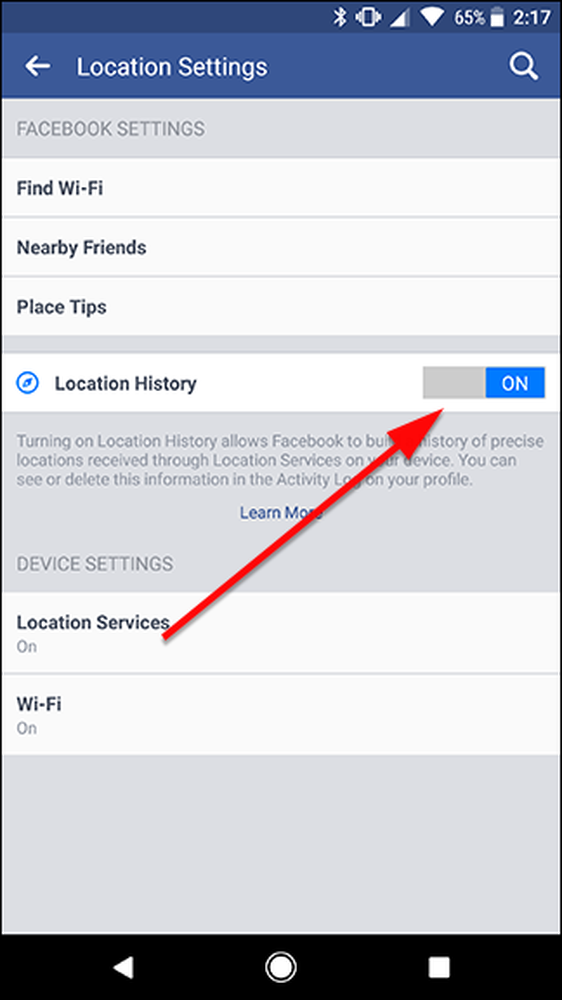
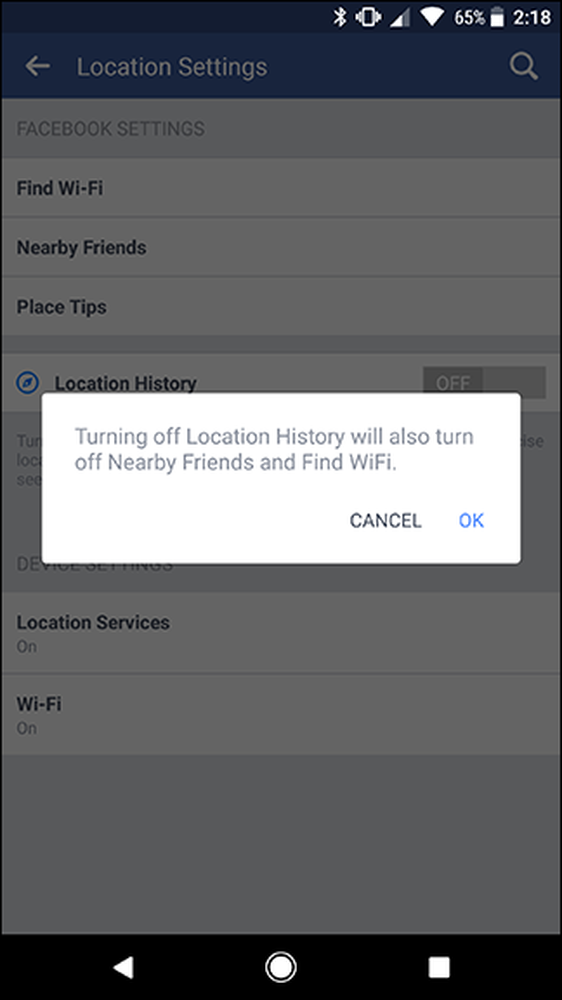
Facebook ne suivra plus votre position à l'aide de ces services. Si vous avez besoin d'utiliser à nouveau les outils de localisation de Facebook, il vous sera demandé d'autoriser l'utilisation de votre localisation avant de le faire..




